Táboa de contidos
O deseño da páxina pode ser un proceso complexo e moitos deseñadores desenvolveron os seus propios consellos e trucos para axudar a simplificar as cousas ao longo dos anos, pero poucas desas ferramentas son máis útiles que un sistema de cuadrícula.
Cando os deseñadores falan dunha cuadrícula no deseño de maquetación, adoitan referirse a un sistema de deseño específico creado por tipógrafos modernistas a mediados dos anos 1900. Este método pode ser un punto de partida útil para algúns proxectos de deseño, pero non é a única forma de facer unha grade en InDesign!
Por que usar unha cuadrícula en InDesign
As cuadrículas eran moi populares no deseño. durante finais do século XX por varias razóns, pero sobre todo porque eran unha forma clara e sinxela de estruturar a información.
O mesmo ocorre con InDesign hoxe en día, sen importar o tipo de reixa que use; proporcionan un marco coherente para posicionar os elementos de deseño que axudan a unificar o estilo xeral do documento.
Ten en conta que, aínda que as cuadrículas poden ser unha ferramenta de deseño útil, non son a única forma de estruturar unha páxina. Os deseños orgánicos e de forma libre tamén poden ser bastante efectivos, e mesturar os dous enfoques creando unha cuadrícula e, de vez en cando, "rompera" tamén pode funcionar ben. Suponse que estas estruturas che axudan, non te limitan!
4 xeitos de facer unha cuadrícula en InDesign
Ao traballar en InDesign, hai varias formas diferentes de usar un sistema de grade para axudar co proceso de deseño:cuadrículas de liña base, cuadrículas de documentos, cuadrículas de columnas e cuadrículas guía.
Todos estes tipos de cuadrícula coñécense como cuadrículas non imprimibles , o que significa que só son visibles durante a proceso de creación de documentos e non se inclúen cando exporta o ficheiro a PDF ou a outros formatos.
(Tamén é posible facer unha cuadrícula imprimible en InDesign, pero máis sobre iso máis tarde!)
Método 1: cuadrículas de referencia
En tipografía, a "línea de base" é a liña conceptual que percorre a parte inferior dunha fila de caracteres de texto. A maioría dos personaxes sitúanse directamente na liña base, mentres que os descendentes dalgunhas letras como g, j, p, q e y cruzan sobre a liña base.
Con este feito en mente, probablemente poidas adiviñar que a grade de liña base de InDesign permítelle aliñar o teu texto en diferentes marcos de texto e crear un aspecto xeral máis consistente e pulido.

Para activar a cuadrícula de liña base, abra o menú Ver , seleccione Grids & submenú Guías e faga clic en Mostrar cuadrícula de referencia . (Nota: as cuadrículas están ocultas en todos os modos de pantalla excepto no modo Normal).

Nun PC, as Preferencias<7 A sección> está situada no menú Editar
Probablemente descubrirá que non está configurada correctamente para o seu documento actual, pero pode axustar a configuración da grade de liña base abrindo o panel Preferencias . Na xanela Preferencias ,seleccione a pestana Grids da lista da esquerda e localice a sección titulada Baseline Grid .

A configuración Inicio permítelle compensar o inicio da grade de liña base, mentres que Relativo a: permítelle escoller se a grade debe cubrir a totalidade páxina ou caber dentro das marxes do documento.
O máis importante é que a configuración Incrementar cada: define a distancia entre cada liña base. Esta configuración debería coincidir coa configuración principal que utilizará para a súa copia do corpo. Se queres facerte elegante, podes usar a metade ou a cuarta parte do teu liderado para permitir un posicionamento máis personalizado, pero igualar o teu liderado é un bo lugar para comezar.

As cuadrículas de referencia tamén se aplican ás maiúsculas
Unha vez configurada a grade de liña de base, selecciona calquera marco de texto e abre o Parágrafo Panel. Na parte inferior do panel Parágrafo , faga clic no botón Aliñar á cuadrícula de referencia . Se se trata dun marco de texto ligado, terás que seleccionar o propio texto mediante a ferramenta Escribir antes de poder aplicar o aliñamento.

Isto só está a rascar a superficie das cuadrículas de referencia, e realmente merecen un titorial dedicado ao seu uso. Se hai suficiente interese na sección de comentarios, prepararei un!
Método 2: cuadrículas de documentos
As cuadrículas de documentos en InDesign son similares ás cuadrículas de liña de base, excepto que se usan para posicionar non -textoobxectos como imaxes, florituras, etc.
Para ver a grade do documento, abra o menú Ver , seleccione Grids & Guías e faga clic en Mostrar cuadrícula do documento .

Como coa grade da liña base, probablemente teña que personalizar a configuración da grade para obter os resultados que ti queres. Abra a xanela Preferencias de InDesign e seleccione a pestana Grids na lista da esquerda.

Dentro da sección Reixa de documentos , pode personalizar o patrón de grade con valores independentes para as liñas de grade horizontais e verticais. É unha boa idea escoller un tamaño de grade que se divida perfectamente nas dimensións da páxina, polo que terás que calcular o tamaño de grade óptimo para o teu documento.

Para simplificar o proceso de aliñamento dos distintos elementos á grade do documento, pode activar a axuste para acelerar o proceso considerablemente. Abra de novo o menú Ver , seleccione Grids & Submenú Guías e fai clic en Axustar á cuadrícula do documento .
Método 3: cuadrículas de columnas
Se queres seguir os pasos da tipografía modernista, cuadrículas de columnas son un bo camiño a percorrer. Son visibles en todas as páxinas e non obrigan a axustar, polo que adoitan ser un bo compromiso entre eficacia e facilidade de uso.

Mentres crea un documento novo, simplemente axuste a configuración de Columnas e Canal . Esta vontadecrea automaticamente guías de columnas non imprimibles en cada páxina do documento.

Se decides engadir grellas de columnas despois de crear un novo documento, abre o menú Diseño e fai clic en Marxes e Columnas . Axusta a configuración de Columnas e Canal segundo sexa necesario.
Método 4: cuadrículas de deseño personalizadas con guías
A principal vantaxe de usar guías para crear a cuadrícula é a total flexibilidade que obtén. Dito isto, as guías tamén están limitadas a unha única páxina, polo que estas cuadrículas personalizadas úsanse mellor para proxectos pequenos.
Podes colocar guías a man en calquera lugar que queiras facendo clic e arrastrando unha das regras do documento á páxina actual, pero isto pode ser tedioso e lento, e hai unha mellor forma!
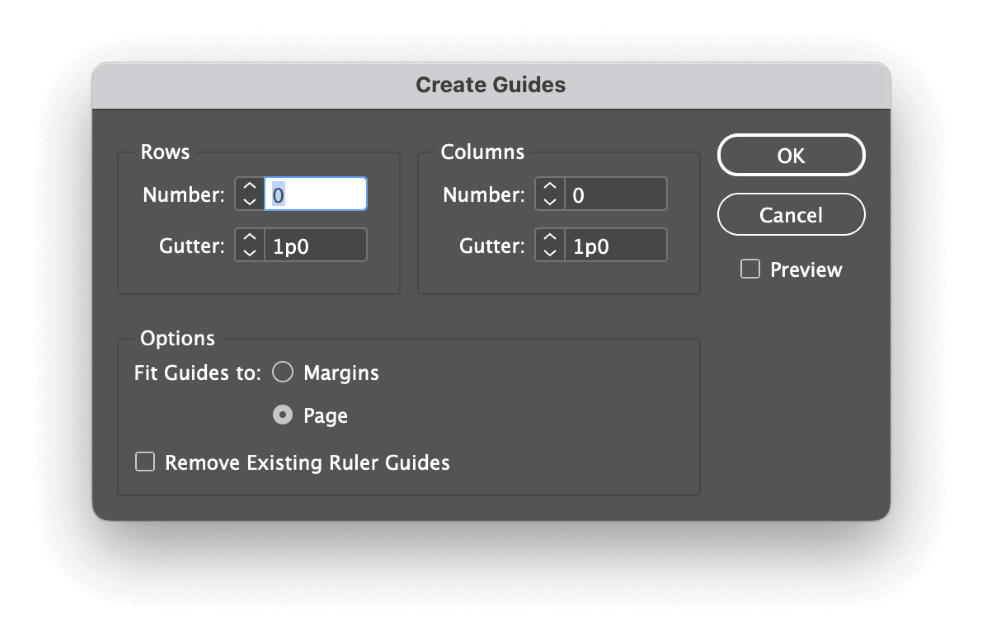
Abra o menú Diseño e seleccione Crear guías . Na xanela de diálogo Crear guías , asegúrese de que a opción Vista previa estea activada e, a continuación, personalice a Fila , Columna e Configuración de canal para facer a súa cuadrícula.
Unha vantaxe importante deste método é que podes engadir canaletas precisas entre cada unha das túas guías, o que che permite estandarizar o espazo entre os teus elementos. Pode que non pareza moito, pero pode ter un gran impacto na consistencia visual do documento global.
Bonificación: crea unha cuadrícula imprimible en InDesign
Se queres facer unha cuadrícula imprimiblegrid en InDesign, podes dedicarte o tempo a facelo a man usando a ferramenta Liña , pero isto pode resultar tedioso moi rapidamente. En vez diso, utiliza este atallo!
Cambia á ferramenta Liña usando o panel Ferramentas ou o atallo de teclado \ (é unha barra invertida!) , e debuxa unha única liña que coincida co tamaño da grade que quere crear. Manteña premida a tecla Maiús mentres debuxa a liña para asegurarse de que estea perfectamente horizontal.
Asegúrate de que a nova liña aínda estea seleccionada (utilice a ferramenta Selección se é necesario) e despois abra o menú Editar e seleccione Paso e repetición.

Na xanela de diálogo Paso e repetición , marque a caixa Crear como grade e, a continuación, aumente a Filas configuración ata que creas suficientes liñas horizontais. Na sección Desfase , axusta a configuración Vertical ata que as liñas estean espaciadas como queiras.
Opcionalmente, pode marcar a caixa Vista previa para comprobar os resultados visualmente. Fai clic no botón Aceptar .
Con a ferramenta Selección, seleccione todas as liñas novas que se crearon e agrúpaas mediante o atallo de teclado Comando + G (utilice Ctrl + G en PC). Prema Comando + Opción + Maiús + D (use Ctrl + Alt + Maiúsculas + D en PC) para duplicar as liñas e, a continuación, xira as liñas recentemente duplicadas 90 graos.

Voila! Agora tes unha cuadrícula imprimible que é perfectamente precisa e uniforme.
Unha palabra final
Isto é todo o que hai que saber sobre como facer unha grade en InDesign, sen importar o tipo de grade que necesites.
Aínda que ferramentas como a grade de liña de base e a grade de documentos son bastante estándar, hai moito máis que aprender sobre os sistemas de deseño de grade e como se poden usar no deseño de páxina. Cun pouco máis de investigación e práctica, en breve usarás cuadrículas de 12 columnas como un profesional.
Feliz cuadrícula!

